7 Fantastische Roku-Funktionen, die Sie wahrscheinlich nicht verwenden
Wenn Sie ein Roku-Gerät besitzen, gibt es wahrscheinlich eine Reihe von Funktionen, die Sie noch nicht verwenden. Dies sind jedoch großartige Möglichkeiten, um mehr aus Ihrem Roku herauszuholen .
Möchten Sie lernen, wie Sie den Roku TV-Wecker verwenden oder einen benutzerdefinierten Roku-Bildschirmschoner hinzufügen? Lesen Sie dann weiter, da dies einige der besten Roku-Funktionen sind, die Sie jetzt ausprobieren sollten.
1. Erstellen Sie Ihren eigenen Roku-Bildschirmschoner
Roku-Geräte werden mit einigen nativen Bildschirmschonern geliefert, von denen jedoch keiner besonders inspirierend ist. Um einen auszuwählen, gehen Sie zu Einstellungen > Bildschirmschoner > Bildschirmschoner ändern und treffen Sie Ihre Wahl.
Natürlich können Sie auch neue Bildschirmschoner aus dem Channel Store herunterladen. Sie können von Ihrem Roku-Gerät und über das Internet auf den Channel Store zugreifen. Gehen Sie auf Ihrem Roku-Gerät zu Streaming-Kanäle> Bildschirmschoner, um zu sehen, was verfügbar ist.
Aber wussten Sie, dass es eine dritte Option gibt? Sie können mithilfe der Fotos auf Ihrem Smartphone auch Ihren eigenen Roku-Bildschirmschoner erstellen.
Um Ihrem Roku-Bildschirmschoner Fotos hinzuzufügen, müssen Sie die Roku-App für Ihr Android- oder iOS-Gerät herunterladen. Gehen Sie in der App zu Medien> Bildschirmschoner> Erste Schritte . Sie können bis zu 25 Bilder auswählen. Sie müssen auch den Anzeigestil und die Geschwindigkeit einstellen.
Herunterladen: Roku für Android | iOS
2. Verwenden Sie die private Hörfunktion von Roku
Roku-Geräte können süchtig machen. Ein Netflix-Abonnement macht noch mehr süchtig. Wenn Sie die beiden zusammenfügen, haben Sie ein Rezept für nächtliche Anfälle.
Aber nächtliche Anfälle bringen ihre eigenen Probleme mit sich, und wir sprechen nicht nur über den Schlafmangel. Wenn Sie mit anderen Menschen zusammenleben, werden sie es wahrscheinlich nicht zu schätzen wissen, um 4 Uhr morgens vom lauten Fernsehgeräusch geweckt zu werden.
Wenn Ihre Kinder es lieben, SpongeBob Schwammkopf wiederholt zu beobachten, haben Sie es möglicherweise etwas satt, dieselben Witze in einer Endlosschleife zu hören.
Die Lösung ist privates Zuhören. Wenn Sie ein unterstütztes Roku-Modell besitzen, ist die Funktion über die Android-App, die iOS-App und die Point-Anywhere-Fernbedienung verfügbar.
3. So unterbrechen Sie Live-TV auf Roku
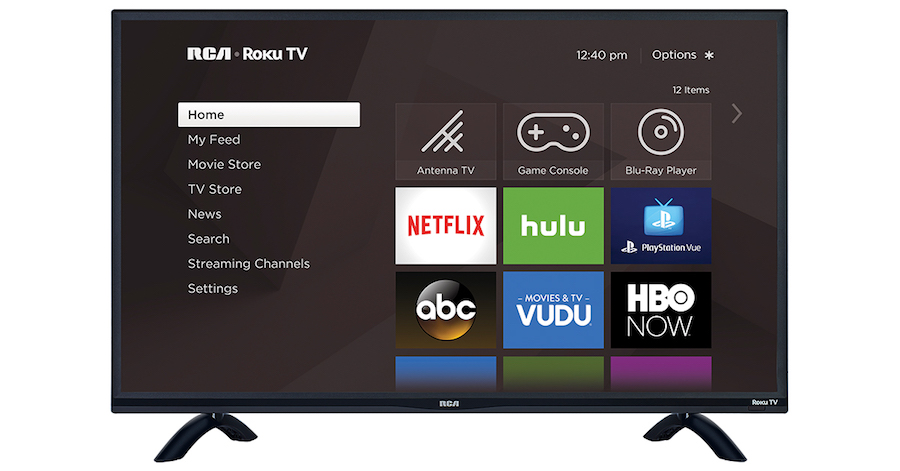
Live-TV-Pause ist nur verfügbar, wenn Sie einen Roku-Fernseher haben (dh einen Smart-Fernseher mit integriertem Roku-Betriebssystem).
Und selbst wenn Sie einen Roku-Fernseher haben, ist dieser nur verfügbar, wenn Sie eine OTA-Antenne (Over-the-Air) an Ihr Gerät angeschlossen haben (was Sie sollten, da Sie erstaunt sein werden, welche Inhalte Sie kostenlos über eine erhalten können Antenne ).
Zuletzt müssen Sie einen USB-Speicherstick mit mindestens 16 GB Speicherplatz an Ihr Fernsehgerät anschließen. Live TV Pause verwendet den Speicher auf dem Stick, um das Filmmaterial zu speichern.
Vorausgesetzt, Ihr Setup erfüllt diese drei Kriterien, ist die Funktion verfügbar. Sie können das Live-Fernsehen bis zu 90 Minuten lang anhalten. Dies ist ausreichend Zeit, um eine Tasse Kaffee zu kochen oder ins Badezimmer zu gehen.
4. Verwenden Sie Rokus Hotel- und Wohnheim-Verbindungsfunktion
Sie konnten Ihren Roku Streaming Stick immer in Ihr Gepäck werfen, wenn Sie für ein paar Tage das Haus verlassen. Auf diese Weise haben Sie alle Ihre Inhalte überall auf der Welt zur Hand.
Es gab jedoch immer ein Problem: Bei der Verwendung von Wi-Fi-Netzwerken mussten Sie sich über einen Webbrowser beim Netzwerk anmelden. Sie kennen den Typ, Sie sehen sie häufig in Hotels und Bürogebäuden.
Wenn auf Ihrem Roku Roku OS 7.0 oder höher ausgeführt wird, müssen Sie die Funktion " Hotel and Dorm Connect" überprüfen. Sie können sich in Sekundenschnelle bei browserbasierten Wi-Fi-Netzwerken anmelden.
Stellen Sie einfach sicher, dass Sie auswählen, dass ich in einem Hotel oder Studentenwohnheim bin, wenn Sie eine Verbindung zum Netzwerk herstellen.
5. So stellen Sie einen Alarm auf Ihrem Roku ein
Obwohl Wecker keine native Roku-Funktion sind, gibt es verschiedene Möglichkeiten, wie Sie Ihren Fernseher einschalten und zu einem bestimmten Zeitpunkt einen Kanal Ihrer Wahl streamen können.
Der einfachste Weg, einen Roku-Alarm auszulösen, besteht darin, eine benutzerdefinierte Routine in der Google Home-App zu planen. Öffnen Sie einfach die App, gehen Sie zu Routinen> Routine hinzufügen und befolgen Sie die Anweisungen auf dem Bildschirm.
Beachten Sie, dass nicht alle Roku-Apps Google Home-Routinen unterstützen. Viele von ihnen sind Live-Streaming-Kanäle wie Newsy und CBS News.
Sie können auch das Roku-Stream-Alarm Github-Projekt ausprobieren. Sie können damit einen Taskplaner oder eine Crontab einrichten, um jederzeit ein PowerShell-Skript oder eine Curl-Anforderung an Ihr Roku zu senden. Um das Tool verwenden zu können, benötigen Sie einige Programmierkenntnisse und müssen den Entwicklermodus auf Ihrem Roku-Gerät aktivieren.
Herunterladen: Google Home für Android | iOS
6. Stellen Sie den Roku-Kanal ein
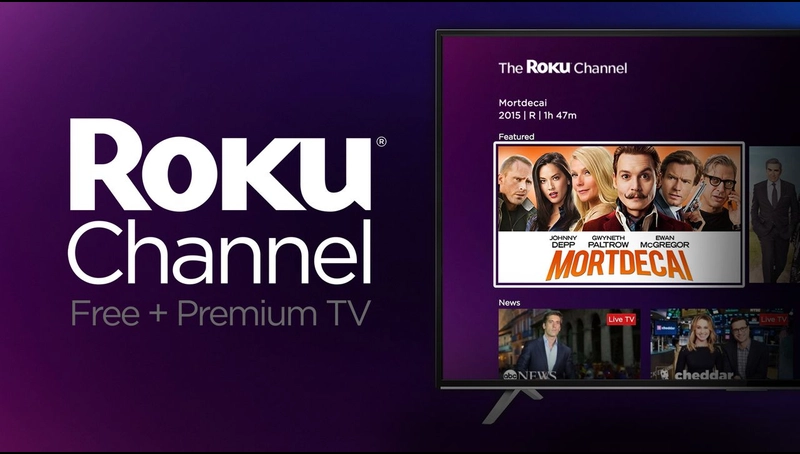
An hochwertigen Video-on-Demand-Apps mangelt es nicht. Netflix, Amazon Video, Hulu, Sling TV – die Liste geht weiter und weiter.
Die meisten Streaming-Apps haben eines gemeinsam: Sie kosten Geld. Gleiches gilt für fast alle namhaften Dienste.
Aber so muss es nicht sein. Installieren Sie einfach The Roku Channel aus dem Roku Channel Store. Es ist der offizielle Kanal des Unternehmens und bietet Hunderte von Top-Filmen kostenlos an. Sie müssen nicht einmal ein Konto erstellen. Der Kanal ist auf allen Roku-Geräten und Smart-TVs verfügbar.
Der einzige Haken? Der Kanal wird werbefinanziert. Roku ist jedoch bestrebt, weniger Werbung zu schalten als normales Fernsehen. Wenn Sie versuchen, den Kanal längere Zeit zu sehen, werden Sie feststellen, dass das Unternehmen seinem Wort treu bleibt.
7. Aktivieren Sie die Steuerung der Unterhaltungselektronik (CEC).
Consumer Electronics Control (CEC) ist Teil des HDMI-Standards. Es kann verwendet werden, um die Lautstärke zwischen Geräten zu synchronisieren, separate Audio- und Videoeingänge zu koordinieren und mit einer Fernbedienung alle Ihre Geräte zu steuern.
Roku nutzt die One-Touch-Play-Funktion von CEC. Wenn diese Option aktiviert ist, springt Ihr Fernsehgerät zum Eingangsanschluss des Roku, sobald Sie die Ein- / Aus-Taste auf Ihrer Roku-Fernbedienung drücken. Sie müssen Ihre TV-Fernbedienung nicht mehr verwenden, wenn Sie beispielsweise von der normalen Kabelprogrammierung zu Netflix wechseln möchten.
Um die Funktion zu aktivieren , gehen Sie zu Einstellungen> System> Andere Geräte steuern> 1-Touch-Wiedergabe und aktivieren Sie das Kontrollkästchen.
Weitere Roku-Tipps und Tricks
Wir haben angenommen, dass Sie diese Roku-Funktionen noch nicht verwenden, aber es besteht die Möglichkeit, dass Sie der Kurve voraus sind. Keine Sorge, es gibt viele andere clevere Tricks, mit denen Sie noch mehr aus Ihrem Roku herausholen können.
